Эти самые профили можно создавать не только в камере, но и на персональном компьютере, при помощи приложения. При этом настройки более гибкие, можно смотреть сразу превью изображения и работать с кривыми.
В программе Picture Control Utility 2 можно регулировать:
— Резкость
— Четкость
— Насыщенность
— Оттенок
— Кривые (или более простой вариант с яркостью и контрастом)
Что для этого нужно сделать?
1. Скачиваем приложение Picture Control Utility 2 здесь .
2. После установки для начала выбираем камеру, с профилями которой будем работать
3. Добавляем фотографию (в формате NEF) чтобы работать с живым примером и собственной фотографией
4. Производим необходимые настройки
5. Нажимаем сохранить «Save to Card». ВАЖНО: чтобы выполнить эту операцию нужно предварительно вставить карту памяти в компьютер и эта карта памяти должна быть форматирована в той камере, под которую мы сделали профиль.
Creating nikon picture controls — is it easier in camera or using the picture control utility 2 app?
6. Вставляем карту памяти в фотоаппарат, заходим в раздел «съемка» м выбираем пункт «управление профилями Picture Control». После этого выбираем «загрузить на камеру» и выбираем подходящий пункт и название для сохранения.
Таким образом мы получаем готовый пресет с точными настройками, которые накладываются на изображение прямо во время съемки.
Источник: dzen.ru
Очень простой способ повысить резкость с некоторыми фотоаппаратами Nikon
Повысить резкость на большинстве цифровых зеркальных и компактных камерах Nikon можно всего в 2 шага.

На фотографии показана святая троица: Nikon 14-24/2.8 , Nikon 24-70/2.8VR , Nikon 70-200/2.8VRII. Но для резких снимков можно схитрить и не тратить тысячи долларов на покупку дорогого оборудования.
Хитрость с повышением резкости очень и очень проста. Для повышения резкости следует выполнить всего пару пунктов:
- На фотоаппарате в ‘Меню Режима Съемки‘ найти ‘Режим Picture Control‘ (на некоторых фотоаппаратах Nikon он можете еще называться ‘Режим управл. снимками‘), выбрать любой понравившейся (например, PT – PorTrait, для съемки портретов), нажать кнопку джойстика вправо и задать уровень резкости ‘9’.
- В меню ‘Качество изображения’ установить формат съемки RAW. После съемки проявить снятые фотографии с помощью оригинальных бесплатных RAW-конвертеров: Nikon ViewNX-i, Nikon CaptureNX 2 или Nikon CaptureNX-D.
- Поделиться ссылкой на эту статью.
В чем суть?
Суть в том, что Nikon ViewNX-i, Nikon CaptureNX-D и Nikon CaptureNX 2 во время конвертации исходных RAW-файлов повышают резкость значительно сильней, нежели процессор фотоаппарата во время съемки в формате JPEG. Можно сказать, что это такой баг (программная ошибка) которая стала фичей (полезной функцией).
Creating nikon picture controls — is it easier in camera or using the picture control utility 2 app?
Настройка фотоаппарата
Ниже показан пример настройки для фотоаппарата Nikon D3200. На остальных фотоаппаратах все происходит по аналогии.
В первую очередь следует настроить ‘Режим Picture Control‘. На некоторых фотоаппаратах Nikon он можете называться ‘Режим управл. снимками‘). У очень старых фотоаппаратов такого режима может и не быть вообще. Насколько мне известно, Picture Control появился у второго поколения ЦЗК Nikon.

Настройки Picture Control
Выбрать нужный Picture Control. Звездочка возле имени режима означает, что он был изменен вручную. На картинке ниже режим ‘MC’ без изменений с заводскими настройками, а потому не имеет ‘*’ возле своего имени. Настройки Picture Control можно легко сбросить до заводских.
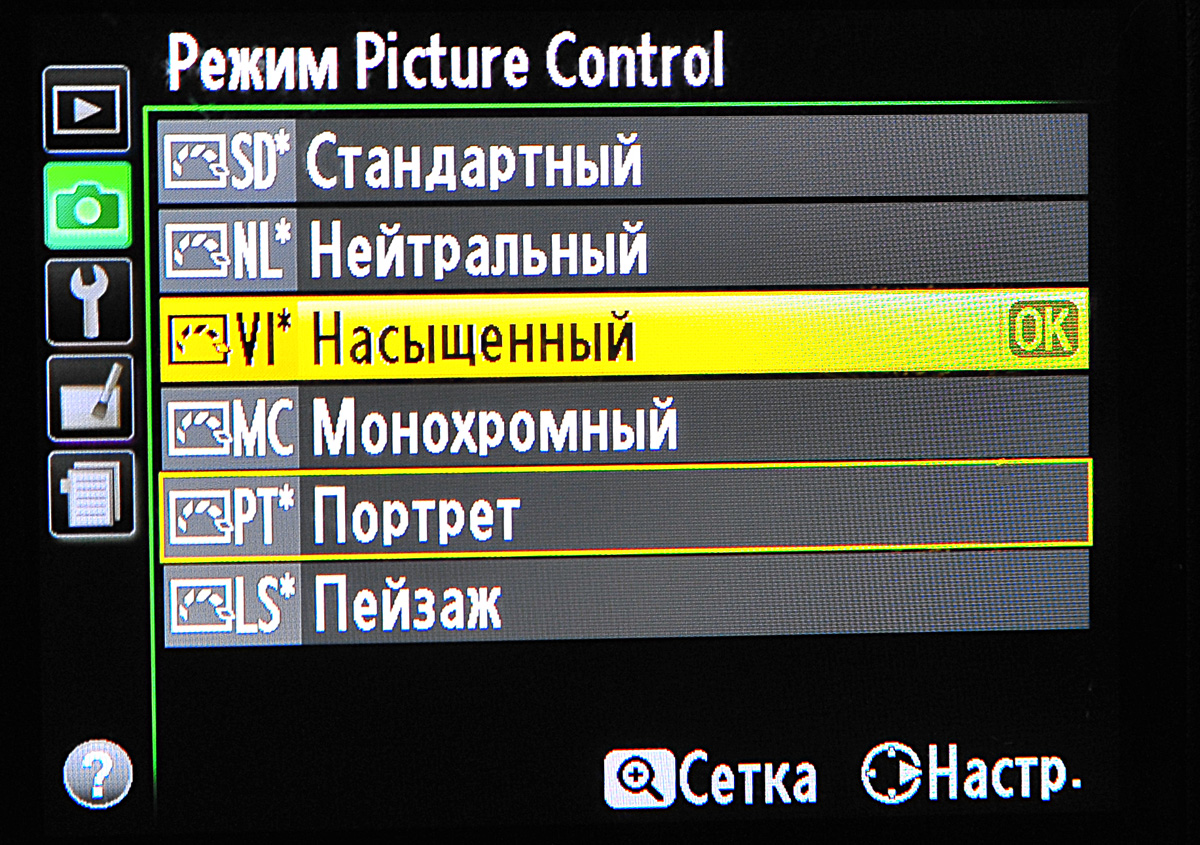
Выбрать нужные Picture Control
Нажав джойстик вправо, можно попасть в ручную настройку выбранного режима Picture Control. В данном случае нас интересует резкость. Ее нужно установить на максимум – это положение ‘9’. По умолчанию фотоаппарата использует резкость на уровне ‘3’. Если говорить просто – одной настройкой ‘Повыш. резкости’ можно повысить резкость в 3 раза.

Ручная настройка Picture Control
Дальше, нужно задать качество изображения, установив значение ‘RAW’.

Просто выбираем ‘NEF’ (RAW):
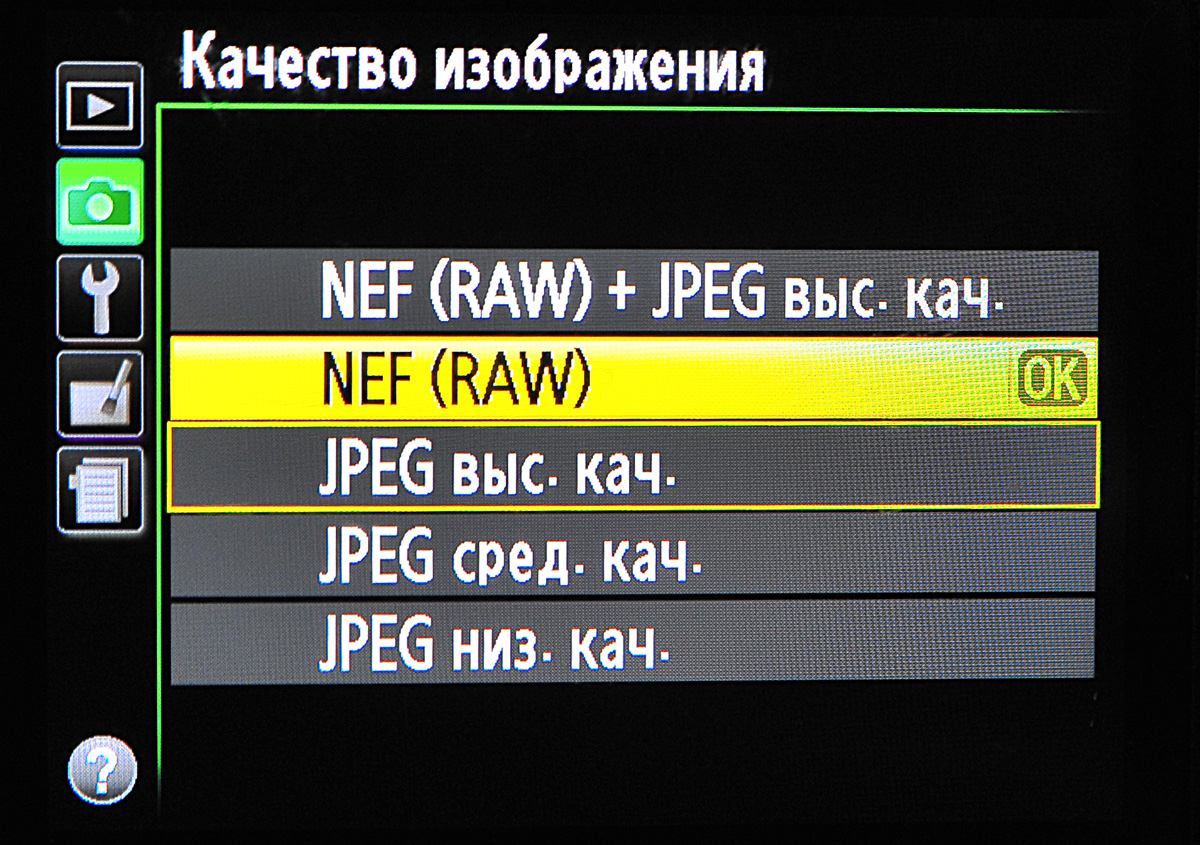
Качество изображения RAW
Важно: на любительских фотоаппаратах Nikon настройка Picture Control доступна только в режимах управления экспозицией P, A, S, M. Для таких фотоаппаратов, как и для Nikon D3200 из примера, следует установить один из данных режимов.

Если кто-то не умеет снимать в режимах M, A, S, P, то это не проблема. Для таких людей я рекомендую установить режим P, он будет на 80% похож на режим ‘Auto’.
Настройка конвертера
- Nikon CaptureNX-D можно официально скачать здесь.
- Nikon ViewNX-i можно официально скачать здесь. Рекомендую именно эту програмку.
- Nikon CaptureNX 2 можно официально скачать здесь.
В программе ViewNX-i достаточно выбрать нужную папку, где хранятся RAW-файлы, выбрать все (комбинация клавиш СTRL+A), и выполнить их конвертацию (комбинация клавиш CTRL+E).
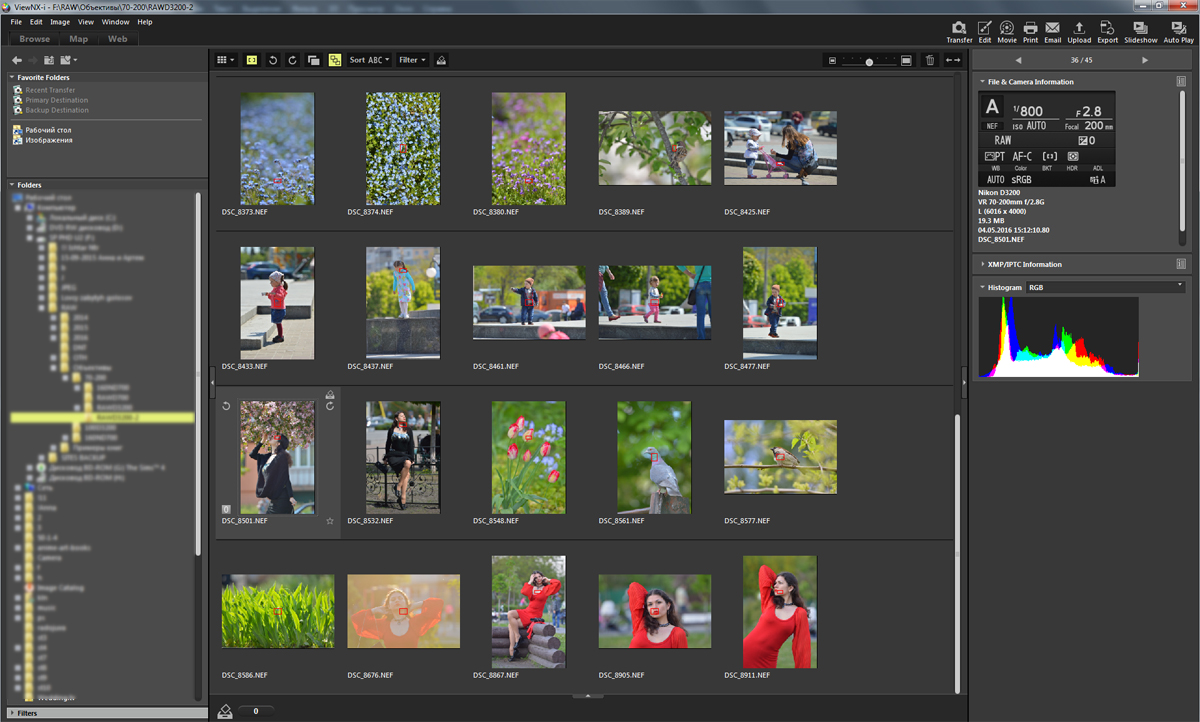
Окно программы ViewNX-i. В левой панели выбирается активная папка.
Конвертацию можно выполнить и правой кнопкой мыши:
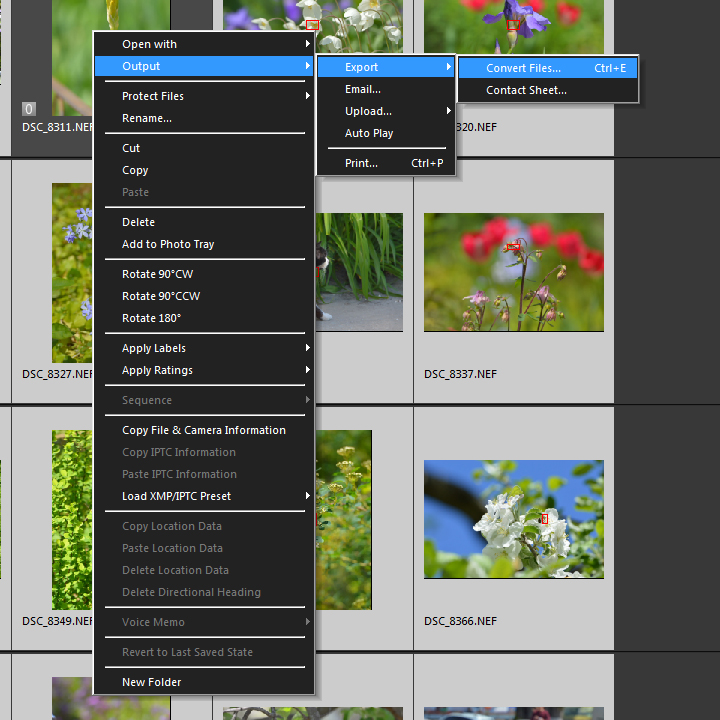
Таким образом выполняется конвертирование (экспорт) фотографий в программе ViewNX-i
Конвертация файлов может потребовать огромное количество времени, особенно на слабом компьютере. Порой можно проявить всего несколько фотографий и на это уйдет совсем мало времени.
На мой взгляд, достоинство этого метода в том, что можно использовать бесплатную оригинальную программу, которая очень хорошо понимает исходные RAW-файлы.
Про сложность выбора RAW-конвертера можете почитать здесь.
Пример
Ниже показан оригинальный снимок, полученный сразу в фотоаппарате. Такие снимки обычно называют ‘накамерныый JPEG’ или ‘внутрикамерный JPEG’.

Оригинальный (уменьшенный снимок), полученный сразу с фотоаппарата
Снимок ниже был получен с помощью конвертации исходного RAW-файла с помощью Nikon ViewNX-i. При этом никаких дополнительных настроек в программе ViewNX-i не было.

Снимок, полученный с помощью конвертации исходного RAW-файла
Ниже показаны кропы предыдущих снимков:

Кроп 1:1 из накамерного JPEG

Кроп 1:1 из cконвертированного RAW
Наглядно разница видна в GIF-анимации:
Наглядная демонстрация (из-за формата GIF-анимации цвета не такие, как в оригинале)
Сам по себе ползунок ‘Резкость’ и в настройках фотоаппарата, и в настройках родных программ-конвертеров очень сильно влияет на резкость. Ниже наглядная анимация проявки RAW-файла с разными настройками уровня резкости:
Наглядная анимация изменения уровня резкости в зависимости от настроек силы резкости
Правда, у такого метода есть один неприятный нюанс. Если конвертировать фотографии, полученные на высоких значениях ISO, то уровень зернистости и шума будет очень сильным и может только ухудшить картинку. При этом накамерный JPEG может выглядеть куда лучше.
Все файлы, использовавшиеся для данной статьи, можно скачать по этой ссылке.
Итог
Повысить резкость, используя некоторые фотоаппараты Nikon, очень просто. Алгоритм, вкратце, такой: поставить максимальную резкость в настройках Picture Control, снять в формате RAW и проявить с помощью родного конвертера. Никаких сложных манипуляций, никакого обучения работы с непонятными программами, всего несколько кликов мышью, все программы бесплатны, а результат на лицо.
Комментарии к этой заметке не требуют регистрации. Комментарий может оставить каждый. Много разной фототехники можно найти на Aliexpress.com.
Добавить комментарий:
12.09.2016 в 10:51 Ответить
Для “проявки” RAW на Nikon D600 какая из этих программ лучше? Nikon ViewNX-i, Nikon CaptureNX-D и Nikon CaptureNX 2
Есть хороший профиль для Lightroom для ЦЗК Nikon?
28.06.2017 в 06:52 Ответить
Аркадий, здравствуйте.
Прошу внести ясность:
1. Если я как начинающий любитель фотографирую только в jpag и не конвертирует фото, всегда ли простое повышение резкости в настройках фотоаппарата принесет положительный результат или есть обратная сторона медали?
2. Если данный метод настолько удобен, то почему изначально во всем не асьройках пикчер контроль резкость от 0 до 2. Почему производитель так преднастроил фотоаппарат? Может есть в этом свой смысл?
3. Правильно ли я понял,что резкость имеет смысл повышать всегда ( в настройках фотоаппарата или при последующей обработке в программе)?
Спасибо .
Аркадий Шаповал
28.06.2017 в 11:29 Ответить
1. В зависимости от снимаемой сцены, это ведь частично искусство.
2. Не во всех, обычно она еще бывает 4 и 5. Спросите у официального представителя Nikon почему их камеры именно такие, а не другие.
3. В зависимости от метода вашей работы. Смысл имеет только для съемки в JPEG, TIFF, для RAW с последующей обработкой не критично, это можно сделать и после.
В общем, со “слабыми объективами” повышение резкости очень хорошо сказывается на конечной картинке, особенно на низких ISO.
28.06.2017 в 12:23 Ответить
Спасибо за ответ!
Еще подскажите-для фото пейзажей при съемке в jpag повышение резкости даст положительный результат? Или повышение резкости это удел макро и портретных съемок?
Про отрицательный результат для высоких исл уже уяснил.
Аркадий Шаповал
28.06.2017 в 12:45 Ответить
Я бы повысил, результат будет на любых фотографиях, камера не знает, что на снимает, пейзаж или портрет, для нее это наборы битов и байтов, она даже цвет первоначально не видит (детали здесь).
21.08.2019 в 12:27 Ответить
Очень правильный вопрос. Повышая резкость в пейзажных фото заметил, что теряется объемность сцены. Для женского портрета тоже не всегда желательна высокая резкость. Выявляя мельчайшие дефекты кожи, такое фото без обработки приводит в ужас фотографируемых.
21.08.2019 в 12:59 Ответить
Объем будет теряться, потому что все планы резкие. Тут главное не перестараться, вообще поднять чутка резкость на пейзаже обычно сказывается положительно
28.06.2017 в 14:05 Ответить
1. Обратная сторона медали в том, что на некоторых сюжетах будет слишком резко, неприятно. Может ещё вылезти муар. Поэтому –
2. для перестраховки производитель настраивает поменьше. И ещё – резкость в настройках фотоаппарата и резкость из различных программ – это две большие разницы. На пальцах объяснить в чём она состоит тяжело, но если вкратце – с фотоаппаратной стоит только лишь чуть-чуть перестараться и результат будет резко неприятный (по крайней мере на мой взгляд), чем-то напоминает картинку со старых дешевых телефонов.
3. Зависит от собственного вкуса. Очень часто это не имеет значения. То есть и так и так может быть хорошо, нужно ориентироваться на свои ощущения, что больше нравится. В любом случае чрезмерно увлекаться шарпом не стоит – это моветон.
28.06.2017 в 14:10 Ответить
Да , забыл добавить, разумным макимумом значения этого ползунка считаю 7, а иногда и 6.
Значения 8 и 9 почти всегда приводят к неприятному для просмотра результату.
28.06.2017 в 14:53 Ответить
Аркадий, онотоле-спасибо за ответы и пояснения.
24.12.2018 в 12:15 Ответить
На 9-ке при увеличении кадра будет заметный светлый контур вокруг контрастного объекта, как-будто специально белым фломастером обвели. На 6-ке такого эффекта не замечено
08.07.2017 в 21:36 Ответить

Уважаемые коллеги. Столкнулся с непонятным явлением на Nikon D7200 nikkor 18-105 af-s 3.5-5.6 vr – двоится изображение (примерно одно фото из двадцати). Фотографирую более 50 лет 🙂 и уже научился давить на кнопку не дергая. Но допускаю, что с новым аппаратом мог и двинуть объективом, благо “ствол” довольно крупный. Но смущает не смазывание изображения, а именно ДВОЕНИЕ.
Причем и с включенной стабилизацией, и с выключенной. Прикладываю образец (обратите внимание на волосы).
08.07.2017 в 21:56 Ответить
типичный смаз, на 105 мм фокусного – выдержка 1/80 sec, может vr глючит иногда или выключен был.
08.07.2017 в 22:08 Ответить
Тоже самое и на 1/200, и почему волосы именно удваиваются ? С оправой очков – все понятно – снизу и сверху полупрозрачный контур из за движения аппарата. Но почему волосы удваиваются ? Хорошо видно на темном фоне.
09.07.2017 в 12:57 Ответить
Такое ощущение, что кадр дважды экспонирован с небольшим интервалом. Такое может быть ?
09.07.2017 в 13:48 Ответить
Может, если была вспышка. Первый раз экспозиция за счет света вспышки, вторая за счет окружающего света
01.07.2021 в 10:19 Ответить
Может HDR включен, он дважды щёлкает.
09.07.2017 в 19:13 Ответить
Без вспышки
09.02.2018 в 12:34 Ответить
Нужно именно RAW ставить или Raw+jpeg так же будет работать?
13.08.2018 в 18:45 Ответить
Аркадий,а если нужна обработка RAW- файлов.
20.10.2018 в 19:15 Ответить
Здравствуйте. подскажите пожалуйста. стоит программа viewnx 2. не могу преобразовать файлы nef. выскакивает табличка “эти изображения не могут быть отображены в виде изображений raw или изменены, потому что профили управления искажением объектива используемые на них не найдены”. как исправить?
02.03.2019 в 14:47 Ответить
Галина, не нашли решение проблемы? У меня то же самое сегодня написало.
05.11.2018 в 21:25 Ответить
Не открою ничего нового, но управлять резкостью никоновских картинок можно не только от 0 до 9 на камере. Если просто установить в камере резкость на 9 или тоже самое сделать в разделе Picture Control программы Capture NX-D, то шарпинг происходит грубо, с выделением зерна даже на низких исо, а контрасные, тёмные контуры будут иметь светлую кайму. Мне бальше нравится результат, когда в настройках камеры резкость будет на нуле, а в конвертере её повышать не в Picture Control, а инструментом Unsharp Mask (значок два треугольника) Если установить там радиус 1 или 2, а интенсивность от 50 до 90, то светлых окантовок не будет, выше детализация и намного меньше зерна. После такой процедуры видно преимущество обработанного рава против камерного jpeg.
02.03.2019 в 18:33 Ответить
В Лайтруме очень удобный инструмент для шарпинга с возможностью шарпить по маске и одновременно давить шум. Ну и потом избирательный ручной шарпинг портрета по зонам наибольшего интереса. Текстиль, джинсовая ткань, волосы, глаза, аксесуары.
16.03.2019 в 08:20 Ответить
Здравствуйте, подскажите пожалуйста, как снизить до 6 резкость, не дает постпвить
29.11.2019 в 19:47 Ответить
Спасибо за интересный совет. Пусть я его и поздно в ветке заметила)
05.12.2018 в 00:53 Ответить
VSEM SPASIBO
16.03.2019 в 08:19 Ответить
Я подняла резкость до 9, теперь не могу снизить до 6, никак не получается. Ставлю на 6 и ок, он не ставит. Что сделать?
16.03.2019 в 10:37 Ответить
Здравствуйте. Какой-то глюк, похоже. Может сбросить настройки “до заводских”?
07.05.2019 в 21:16 Ответить
Попробуйте после установки нужного уровня резкости сначала курсор опустить на любой пункт ниже (контраст, яркость, насыщенность, оттенок) а потом уже нажмите “ок”. Только что попробовал, получается.
03.05.2019 в 13:35 Ответить
Люди, подскажите пожалуйста. Никон 3200, только начинаю фотографировать, т.е. учусь еще.
вопрос:
при установке качества изображения RAW+JPEG, при просмотре просто два одинаковых файла сохраняет и оба в (NEF File) вообще нигде не высвечивается jpeg. просто абсолютно два одинаковый файлов. это нормально? Спасибо)
Александр Михайлович
29.11.2019 в 14:47 Ответить
Хотелось бы увидить ( какие вы делали ) настройки резкости в nikon d200 .
29.11.2019 в 19:46 Ответить
Мне кажется, что повышение Sharp в конвертере не совсем верный шаг. Работает при прочих равных – когда фон достаточно размыт, фокус на основном объекте. Или когда все в резкости.
Правильней делать это в Лайтрум или в Фотошопе по маске. Потому что любой алгоритм имеет свои ограничения. Аркадий, мне кажется, что еще нужно упомянуть вот о чем. Если этот алгоритм применить к тому же пейзажу (кстати не только) может уменьшится объем объектов. Картинка стент попросту плоской.
И уже тогда в фш нужно будет искать способ немного отделить планы. В принципе добавление резкости по маске не такой уж и сложный способ, главное как и везде наработать технологию собственную. Хотя, в целом, здорово, что есть эта статья и Аркадий вспомнил об этой функции.
Например, часто у некоторых объективов в принципе картинка малоконтрастная, и добавление резкости практически не портит ее, даже если исо не низкое. Очень выручала эта фича при обработке детского портрета. Детские лица не слишком “страдают” от большей резкости по понятным причинам. Зато ресницы и глаза выходят идеальными.
29.11.2019 в 22:22 Ответить
Глаза и ресницы можно шарпом и локально кистью пройти.
29.11.2019 в 22:51 Ответить
Спасибо) Кстати.
Скачала Raw coverter от Кэнона, там тоже резкость поднимается существенно.
09.01.2021 в 23:10 Ответить
Спасибо за статью. Вопрос такой – камера Nikon d3500, фотографирую только в jpeg (RAW-ом не пользовался пока), конвертерами не пользовался. Режимы Picture control – они только для RAW файлов или также оказывают свое влияние и на jpeg-файлы?
Спасибо.
09.01.2021 в 23:45 Ответить
Режимы Picture control и нужны для получения разного результата в готовых jpeg-файлах. Каждый jpeg на выходе фотоаппарата сделан в соответствии с выбранным режимом Picture control. Если фотоаппарат на руках, не поленитесь, сделайте несколько кадров с разными режимами, или в одном режиме изменяйте настройки от кадра к кадру – и всё поймёте. В RAW файлах Picture control можно использовать только при работе с родными программами Никона.
30.05.2022 в 00:33 Ответить
Есть ли хоть какой-то смысл изменять настройки резкости с 3 до 9 если я все снимки обробатываю в фотошопе? Не будет ли перешарпа на 9?
10.07.2022 в 15:32 Ответить
Это Хиралом. Искусственное повышение резкости фильтром UnsharpMask, появляются лишние контуры, которые Вы принимаете за резкость. Это портит фотографии, иногда надо не вмешиваться своими руками, а просто купить нормальный объектив. Чтобы не получить фотографию, снятую будто на недорогой телефон.
Источник: radojuva.com
Picture control utility 2 что это за программа
Ваше устройство не поддерживает эту службу загрузки, однако его можно использовать для просмотра информации о загрузке. Ссылки на загрузки можно отправить по электронной почте для загрузки на компьютер.
- Отправить электронное письмо
- Вернуться к домашней странице Центра загрузки
Picture Control Utility 2
Выберите Вашу операционную систему.
- Windows
- Mac OS
Данная программа обновления программного обеспечения предназначена для продукта, которым владеет пользователь, указанного выше («затронутый продукт»), и предоставляется только по принятию соглашения, указанного ниже. После выбора «Принять» и нажатия «Загрузить» считается, что Вы приняли правила и условия данного соглашения. До начала загрузки убедитесь в том, что Вы поняли условия соглашения.
Информация о Picture Control Utility 2
Picture Control Utility 2 используется для редактирования и управления Picture Control. Начиная с изображений в формате NEF (RAW) или пользовательских Picture Control, скопированных с фотокамеры, можно создавать и сохранять новые пользовательские Picture Control. Пользовательские Picture Control, созданные в программном обеспечении Picture Control Utility 2, можно использовать в NX Studio или Camera Control Pro, а также экспортировать на карту памяти для импортирования в фотокамеру.
- • Данное программное обеспечение распространяется в виде файла с именем «S-PCU2__-020414WF-ALLIN-ALL___.exe». Загрузите и запустите файл для выполнения обновления.
- • При выполнении обновления, войдите в систему с использованием учетной записи администратора.
- • Перед началом установки выйдите из всех других приложений, включая любое антивирусное программное обеспечение.
- • Для продолжения прочтите представленную ниже информацию.
Требования к системе
- Microsoft Windows 11
- Microsoft Windows 10
- 4 ГБ или более
- Разрешение: 1 024 × 768 пикселей (XGA) или более
- Цвета: 24-разрядный цвет (естественный цвет) или более
- Фотокамеры, которые поддерживают пользовательские Picture Control «NCP»
- • Фотокамеры Z 9, Z 7, Z 7II, Z 6, Z 6II, Z 5, Z fc, Z 50 и Z 30
- • Фотокамеры D6, D5, D4-серии, D3-серии, Df, D850, D810, D810A, D800-серии, D780, D750, D700, D610, D600, D500, D300-серии, D7500, D7200, D7100, D7000, D5600, D5500, D5300, D5200, D5100, D5000 и D90
- • Все фотокамеры Nikon серии 1, кроме Nikon 1 J5
- • Фотокамеры COOLPIX A
- Фотокамеры, которые поддерживают пользовательские Picture Control «NP2»
- • Фотокамеры Z 9, Z 7, Z 7II, Z 6, Z 6II, Z 5, Z fc, Z 50 и Z 30
- • Фотокамеры D6, D5, D850, D810, D810A, D780, D750, D500, D7500, D7200, D5500 и D5600
- Фотокамеры, которые поддерживают пользовательские Picture Control «NP3»
- • Фотокамеры Z 9, Z 7, Z 7II, Z 6, Z 6II, Z 5, Z fc, Z 50 и Z 30
- • Фотокамеры D6 и D780
- • Данное программное обеспечение может отображать предварительные просмотры NEF и NRW файлов, созданных с помощью всех поддерживаемых цифровых фотокамер Nikon, за исключением COOLPIX 8800, COOLPIX 8700, COOLPIX 8400, COOLPIX 5700, COOLPIX 5400 и COOLPIX 5000.
- • При создании пользовательских Picture Control, используйте RAW изображения, сделанные с помощью Вашей фотокамеры для предварительного просмотра эффекта. Воспроизведение цвета на снимках, снятых с использованием пользовательских Picture Control, созданных с помощью изображений с других фотокамер, могут отличаться от предварительного просмотра.
- • При импортировании пользовательских кривых тонирования, созданных с помощью существующих приложений, данное программное обеспечение загрузит только первые 20 опорных точек, начиная с белой точки. Любые дополнительные точки будут потеряны.
- • Picture Control Utility 2 нельзя запустить во время работы Picture Control Utility; выйдите из Picture Control Utility до запуска Picture Control Utility 2. Точно так же, Picture Control Utility нельзя запустить во время работы Picture Control Utility 2.
- • Изменения, сделанные с помощью другого программного обеспечения Nikon, не отражаются в Picture Control Utility 2.
- • В зависимости от модели используемой фотокамеры и модели фотокамеры, которой был сделан снимок, возможно, Вы не сможете использовать файлы NEF/NRW (RAW), созданные другими фотокамерами, в качестве изображений предварительного просмотра, и в этом случае будет использоваться изображение по умолчанию.
Для получения информации по использованию данного программного обеспечения выберите Picture Control Utility 2 Help (Picture Control Utility 2 Справка) в меню Picture Control Utility 2 Help (Справка).
- • Добавлена поддержка прошивки версии 1.30 для D850.
- • Прекращена поддержка Windows 8.1.
- Создайте папку на жестком диске и назовите по желанию.
- Скачайте S-PCU2__-020414WF-ALLIN-ALL___.exe в папку, созданную в шаге 1.
- Запустите S-PCU2__-020414WF-ALLIN-ALL___.exe для запуска установщика.
- Следуйте инструкциям на экране для завершения установки.
- • Данное программное обеспечение распространяется в виде файла с именем «S-PCU2__-020414MF-ALLIN-ALL___.dmg». Загрузите и запустите файл для выполнения обновления.
- • При выполнении обновления, Вам будет предложено ввести пароль администратора.
- • Перед началом установки выйдите из всех других приложений, включая любое антивирусное программное обеспечение.
- • Для продолжения прочтите представленную ниже информацию.
Требования к системе
- Версия 13 macOS Ventura
- Версия 12 macOS Monterey
- Версия 11 macOS Big Sur
- Intel Core 2 Duo или лучше (рекомендуется Core i5 или лучше), Intel Xeon
- Примечание: Picture Control Utility 2 работает как собственное приложение Apple Silicon на компьютерах Apple Silicon.
- Разрешение: 1 024 × 768 пикселей (XGA) или более
- Цвета: 24-разрядный цвет (миллионы цветов) или более
- Фотокамеры, которые поддерживают пользовательские Picture Control «NCP»
- • Фотокамеры Z 9, Z 7, Z 7II, Z 6, Z 6II, Z 5, Z fc, Z 50 и Z 30
- • Фотокамеры D6, D5, D4-серии, D3-серии, Df, D850, D810, D810A, D800-серии, D780, D750, D700, D610, D600, D500, D300-серии, D7500, D7200, D7100, D7000, D5600, D5500, D5300, D5200, D5100, D5000 и D90
- • Все фотокамеры Nikon серии 1, кроме Nikon 1 J5
- • Фотокамеры COOLPIX A
- Фотокамеры, которые поддерживают пользовательские Picture Control «NP2»
- • Фотокамеры Z 9, Z 7, Z 7II, Z 6, Z 6II, Z 5, Z fc, Z 50 и Z 30
- • Фотокамеры D6, D5, D850, D810, D810A, D780, D750, D500, D7500, D7200, D5500 и D5600
- Фотокамеры, которые поддерживают пользовательские Picture Control «NP3»
- • Фотокамеры Z 9, Z 7, Z 7II, Z 6, Z 6II, Z 5, Z fc, Z 50 и Z 30
- • Фотокамеры D6 и D780
- • Данное программное обеспечение может отображать предварительные просмотры NEF и NRW файлов, созданных с помощью всех поддерживаемых цифровых фотокамер Nikon, за исключением COOLPIX 8800, COOLPIX 8700, COOLPIX 8400, COOLPIX 5700, COOLPIX 5400 и COOLPIX 5000.
- • При создании пользовательских Picture Control, используйте RAW изображения, сделанные с помощью Вашей фотокамеры для предварительного просмотра эффекта. Воспроизведение цвета на снимках, снятых с использованием пользовательских Picture Control, созданных с помощью изображений с других фотокамер, могут отличаться от предварительного просмотра.
- • При импортировании пользовательских кривых тонирования, созданных с помощью существующих приложений, данное программное обеспечение загрузит только первые 20 опорных точек, начиная с белой точки. Любые дополнительные точки будут потеряны.
- • Picture Control Utility 2 нельзя запустить во время работы Picture Control Utility; выйдите из Picture Control Utility до запуска Picture Control Utility 2. Точно так же, Picture Control Utility нельзя запустить во время работы Picture Control Utility 2.
- • Изменения, сделанные с помощью другого программного обеспечения Nikon, не отражаются в Picture Control Utility 2.
- • В зависимости от модели используемой фотокамеры и модели фотокамеры, которой был сделан снимок, возможно, Вы не сможете использовать файлы NEF/NRW (RAW), созданные другими фотокамерами, в качестве изображений предварительного просмотра, и в этом случае будет использоваться изображение по умолчанию.
Для получения информации по использованию данного программного обеспечения выберите Picture Control Utility 2 Help (Picture Control Utility 2 Справка) в меню Picture Control Utility 2 Help (Справка).
- • Добавлена поддержка прошивки версии 1.30 для D850.
- • Добавлена поддержка версии 13 macOS Ventura.
- • Теперь Picture Control Utility 2 работает как собственное приложение Apple Silicon на компьютерах Apple Silicon.
- • Прекращена поддержка версии 10.15 macOS Catalina.
- Скачайте S-PCU2__-020414MF-ALLIN-ALL___.dmg.
- Дважды щелкните по скачанному файлу для записи образа диска S-PCU2__-020414MF-ALLIN-ALL___, содержащего файл «Welcome».
- Дважды щелкните по файлу «Welcome» для запуска установочной программы.
- Следуйте инструкциям на экране для завершения установки.
Источник: downloadcenter.nikonimglib.com